
品牌型号:联想小新Air-14 2020
系统:win10 1909 64位企业版
软件版本:Microsoft Excel 2019 MSO 16.0
部分用户可能电脑型号不一样,但系统版本一致都适合该方法。
excel表格怎么筛选数据如何操作?下面就给大家分享一下excel表格筛选数据的操作方法吧。
1、打开excel表格,选中数据单元格

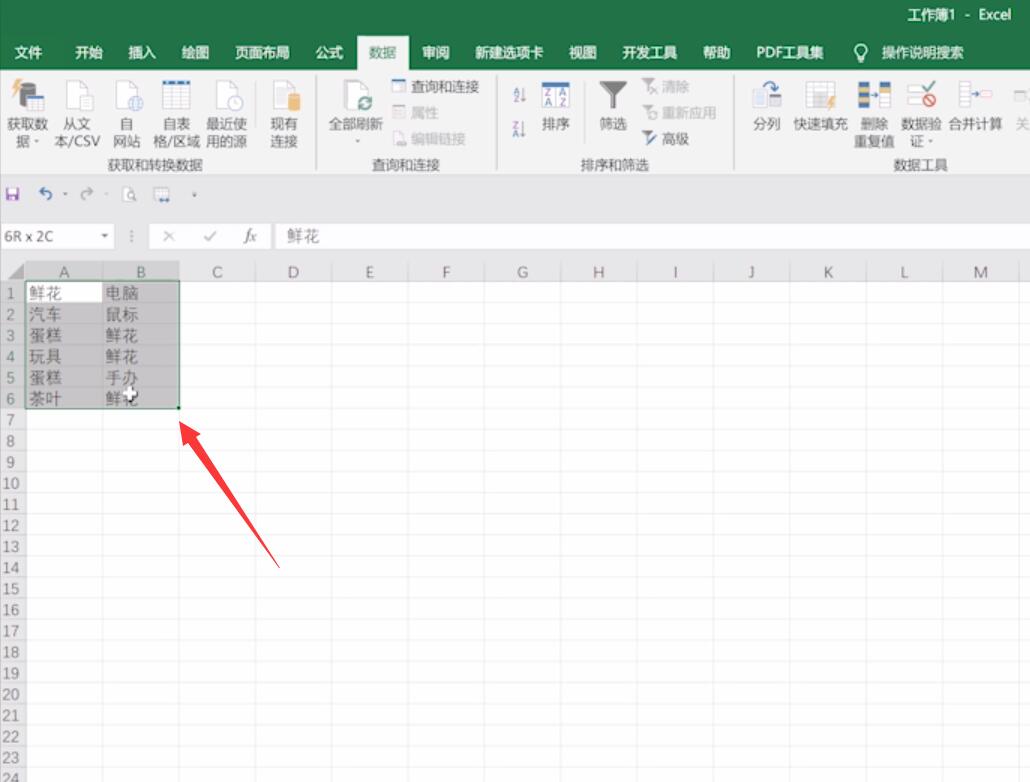
2、在键盘上同时按下Ctrl+F查找快捷键,弹出窗口在查找内容中输入要筛选的名称
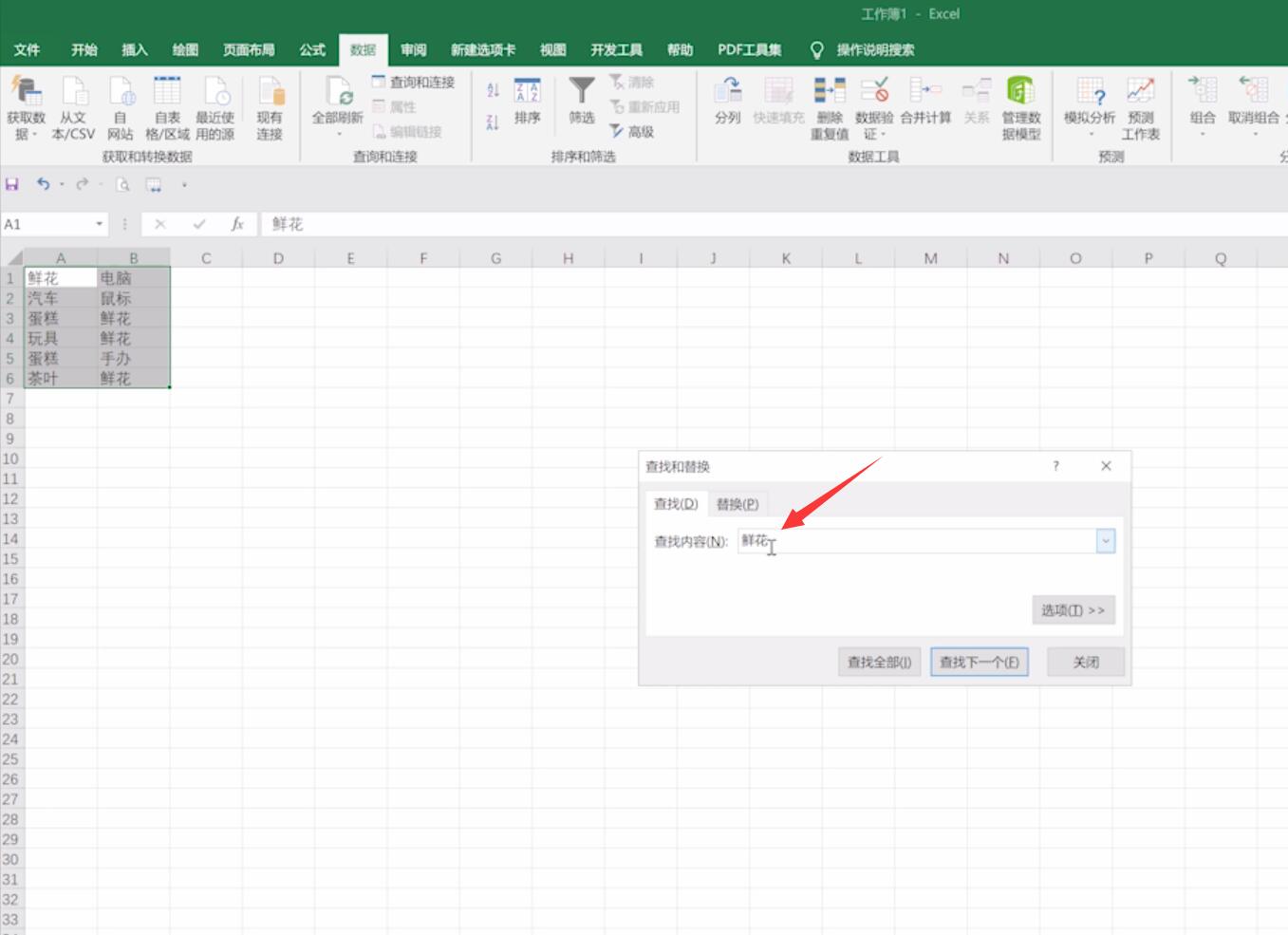
3、接着点击选项,可在选项菜单中,设置需要查找的范围及相关数据,完成设置后,点击查找全部即可
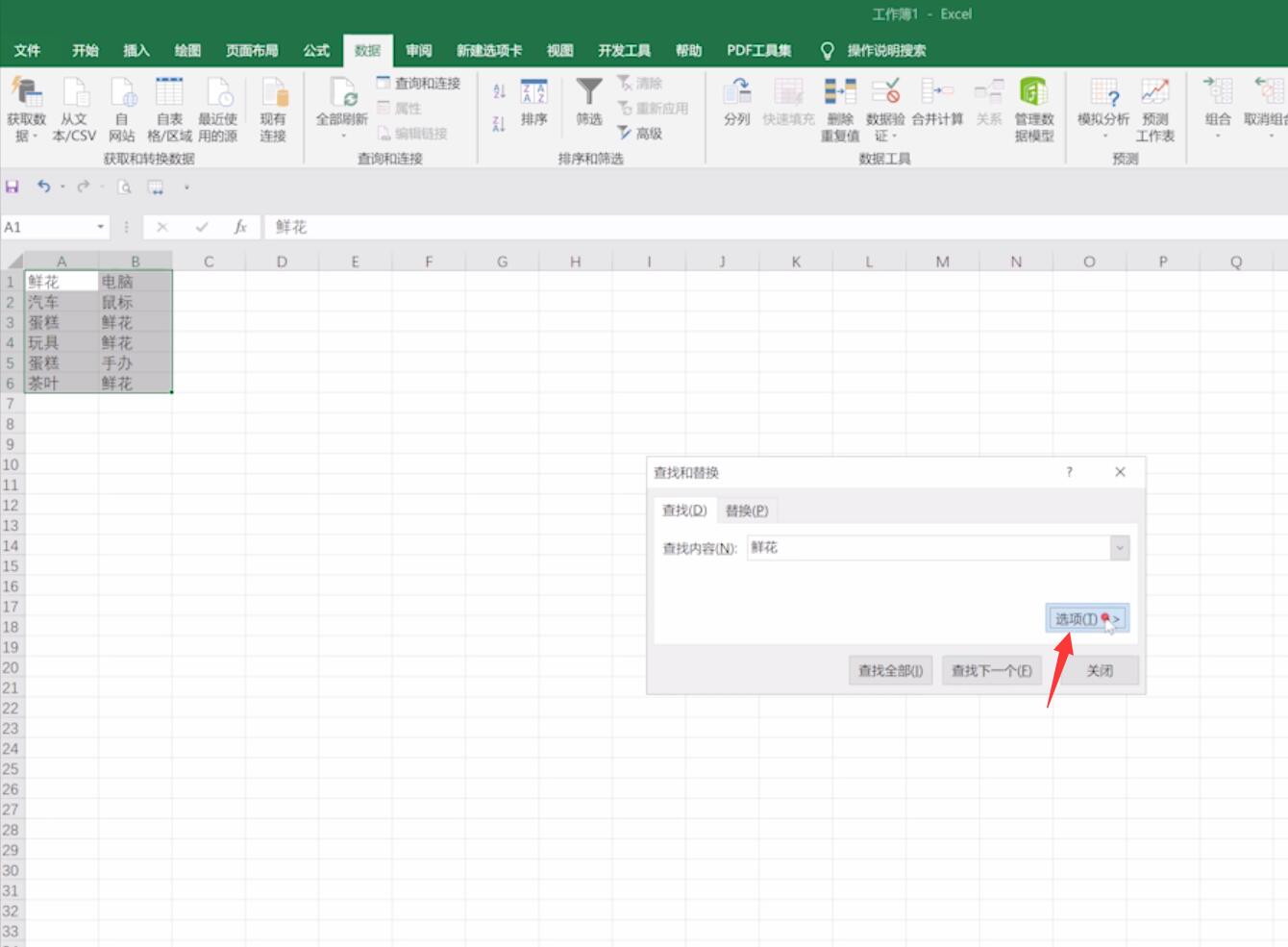
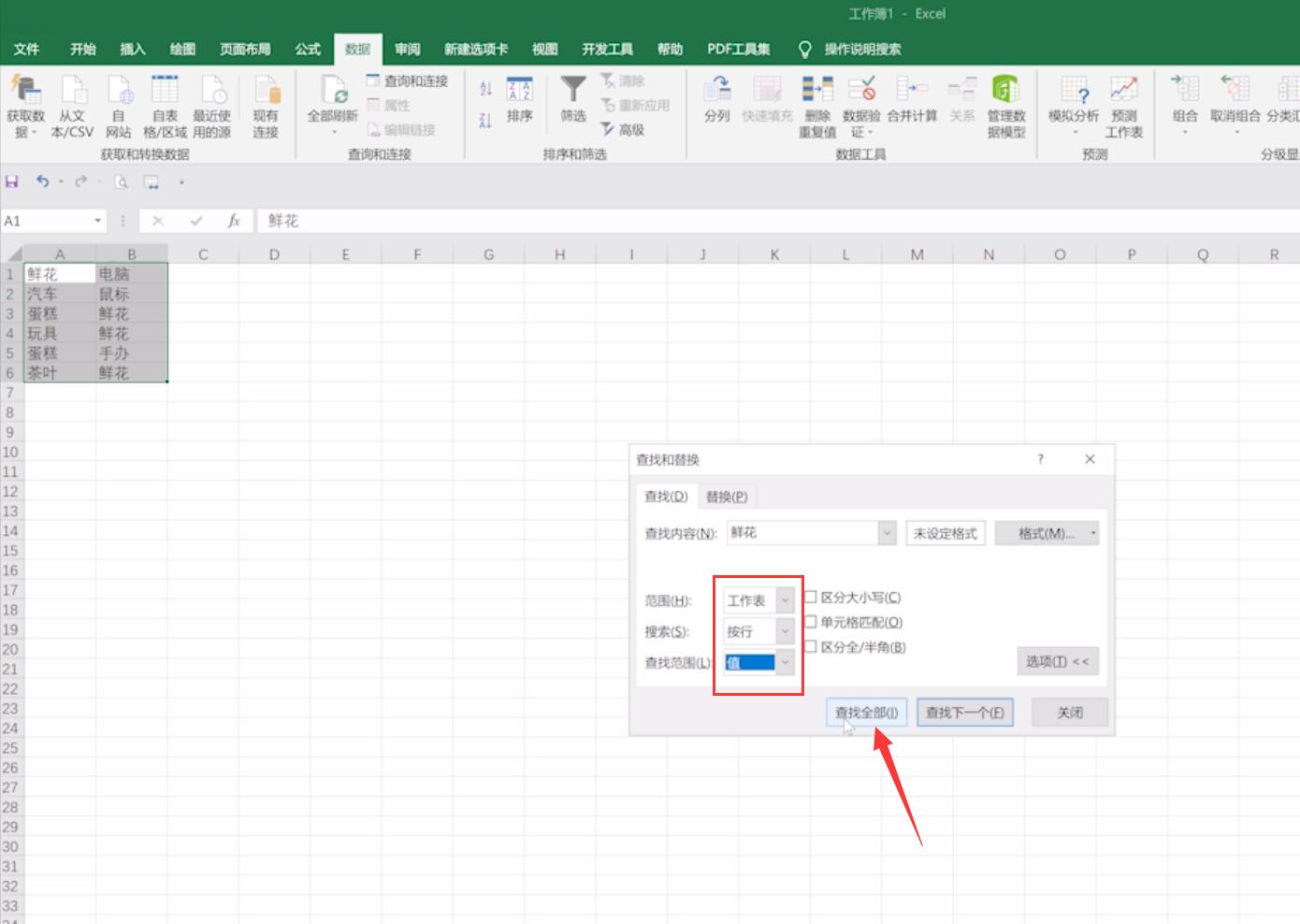
以上就是excel表格怎么筛选数据的内容,希望对各位有所帮助。